
Revit, AutoCAD, Civil 3D를 포함하는 통합된 BIM 도구

Inventor와 AutoCAD에 포함된 전문가용 CAD/CAM 도구

3ds Max 및 Maya를 포함하는 엔터테인먼트 컨텐츠 제작 도구

Revit, AutoCAD, Civil 3D를 포함하는 통합된 BIM 도구

Inventor와 AutoCAD에 포함된 전문가용 CAD/CAM 도구

3ds Max 및 Maya를 포함하는 엔터테인먼트 컨텐츠 제작 도구
Autodesk Support
2025년 1월 13일
다루는 제품 및 버전
BIM 360 또는 ACC(Autodesk Construction Cloud)에서 모델을 볼 때 측면 메뉴에서 ""문제"" 섹션을 선택하면 문제가 나타나지 않고 지속적인 로드에서 멈춘다는 사용자들의 보고가 있습니다."
"모델 간섭을 볼 때도 ""이슈 작성"" 버튼이 흐리게 표시됩니다."
이 문제는 다음 중 하나로 인해 발생할 수 있습니다.
조정을 위한 이슈 유형은 비활성으로 설정됩니다.
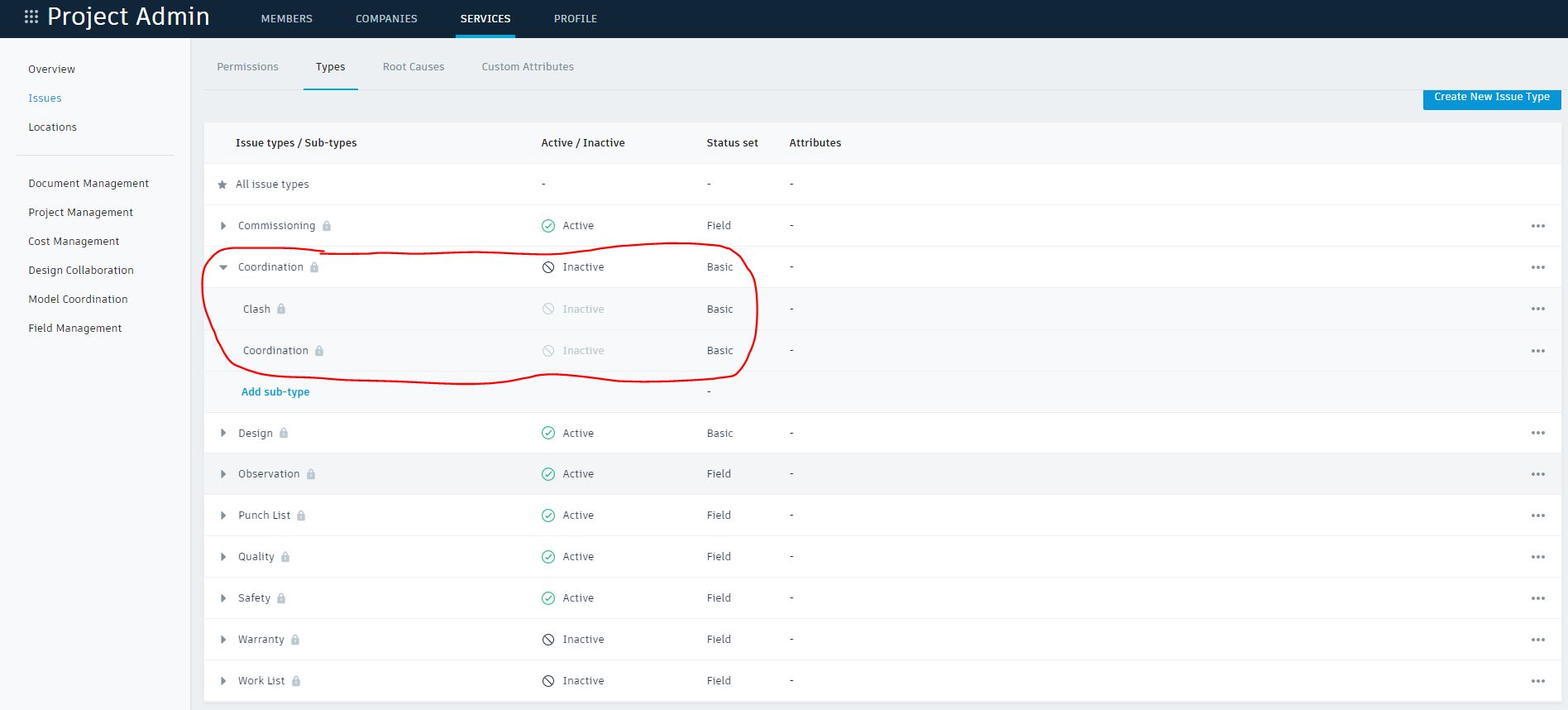
사용자는 이슈에 대한 보기 권한만 있습니다.
이 문제를 해결하려면 다음 중 하나를 시도하십시오.
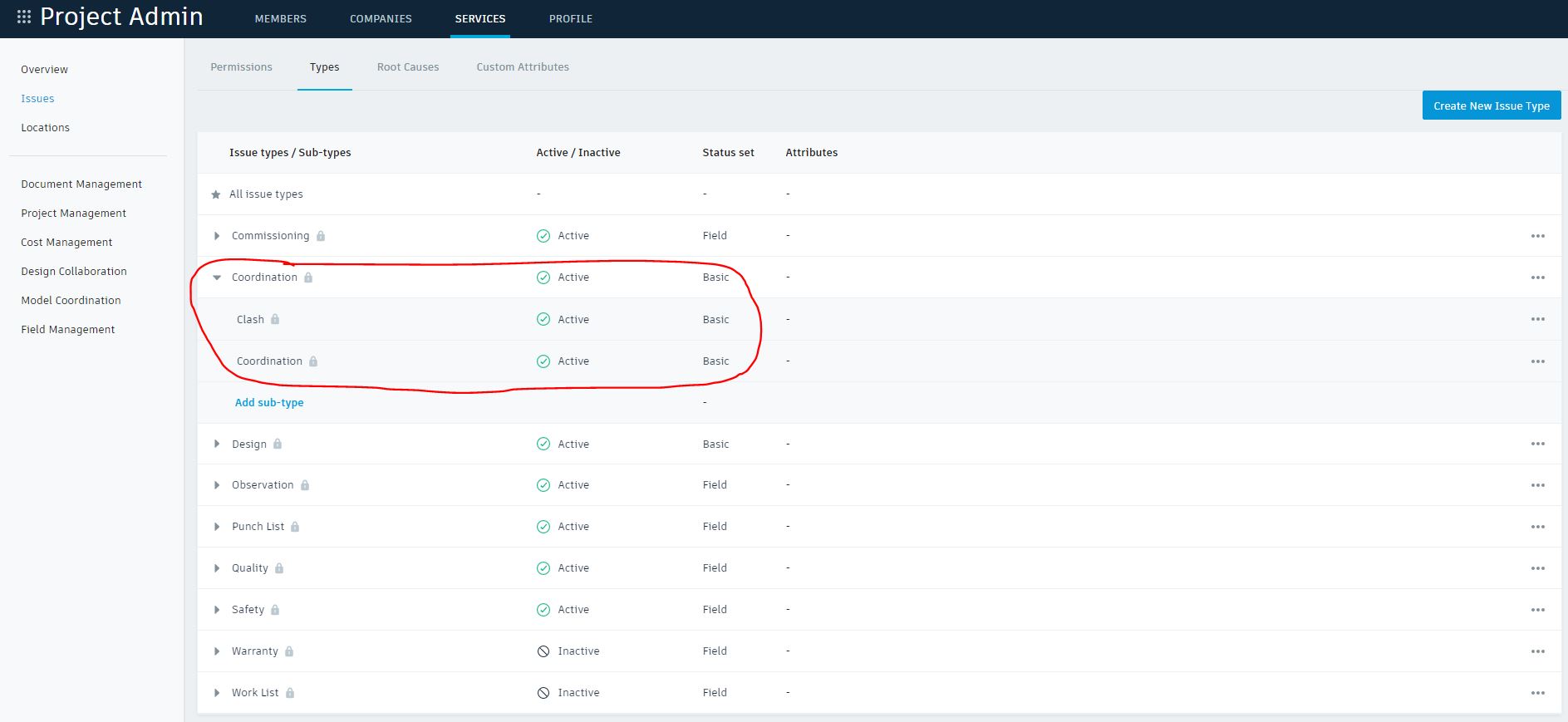
간섭 수를 확인합니다. 간섭에 포함된 모형 및 객체를 검토하고 이를 줄여 봅니다. 예: 모델 거부 또는 객체 제외를 사용합니다.
이 정보가 도움이 되셨습니까?
Assistant가 답변을 찾아내거나 상담사에게 연락하는 것을 도와드릴 것입니다.